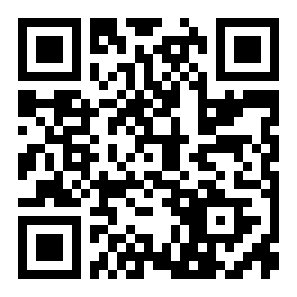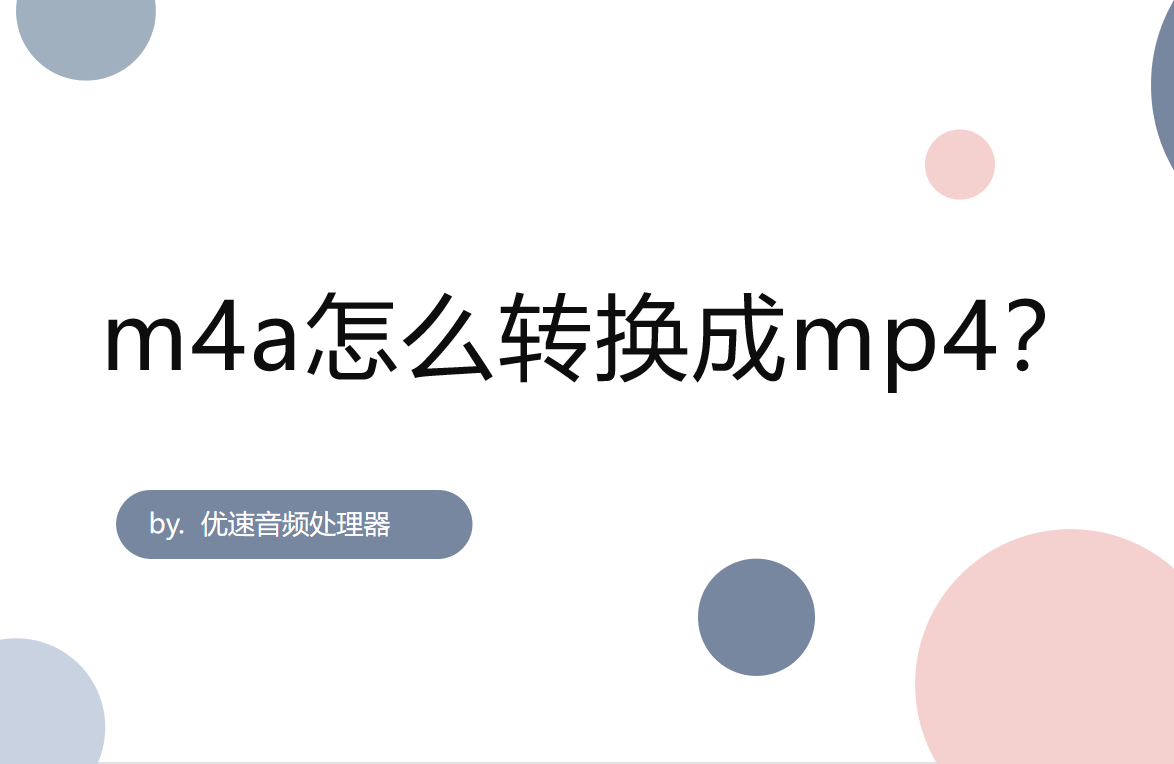图片太大怎么缩小mb?
文章导读:图片太大怎么缩小mb??图片面积越大、像素越高,体积也就越大,有些照片的体积可以高达10几兆,甚至不能正常发送,对于这类照片,我们要进行适当的图片压缩。那么图片太大怎么缩小mb呢?想要了解具体操作的小伙伴可以跟小编一起来看看哦!需要借助的工具:优速文件压缩器工具下载地址:https:wwwcrskycomsoft

图片太大怎么缩小mb?
图片面积越大、像素越高,体积也就越大,有些照片的体积可以高达10几兆,甚至不能正常发送,对于这类照片,我们要进行适当的图片压缩。那么图片太大怎么缩小mb呢?想要了解具体操作的小伙伴可以跟小编一起来看看哦!
需要借助的工具:优速文件压缩器
工具下载地址:https://www.crsky.com/soft/372984.html
详细的图片压缩步骤如下:
第一步,先打开电脑,然后安装需要使用的【优速文件压缩器】工具软件。打开之后选择左边最上面的【图片压缩】功能;然后点击【添加文件】按钮,将需要压缩的图片全部导入到软件,可以批量压缩多张图片。
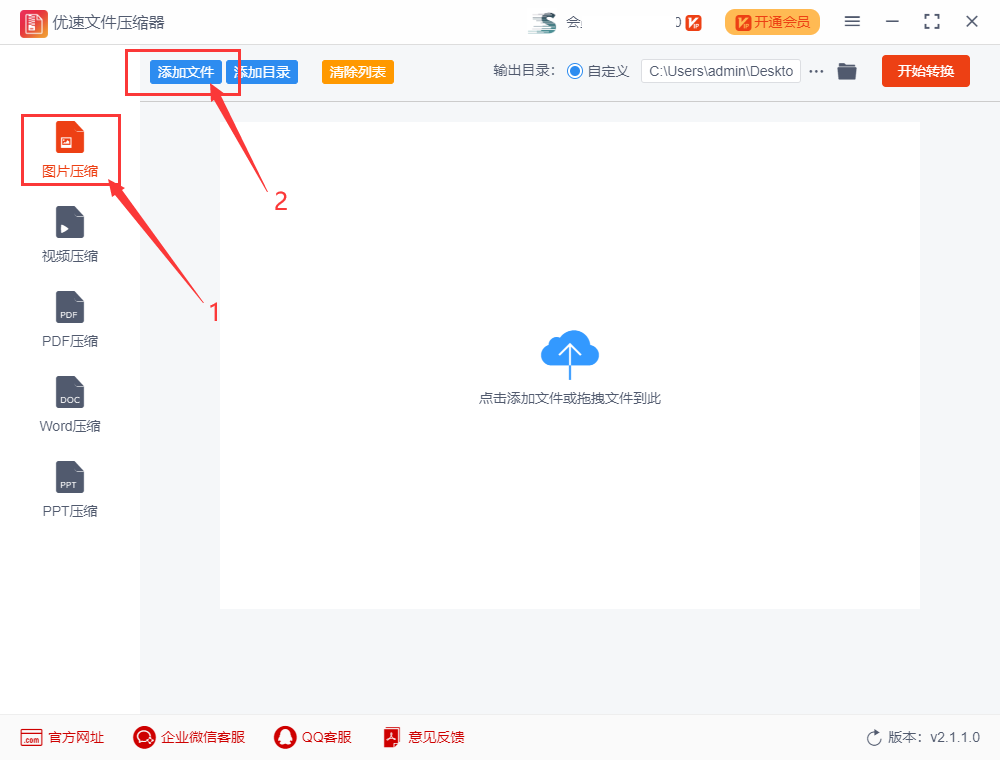
第二步,如下图所示先设置压缩质量,原则上数值设置得越低,图片被压缩的越小;然后在上面设置输出目录文件夹,压缩后的文件会保存在里面。
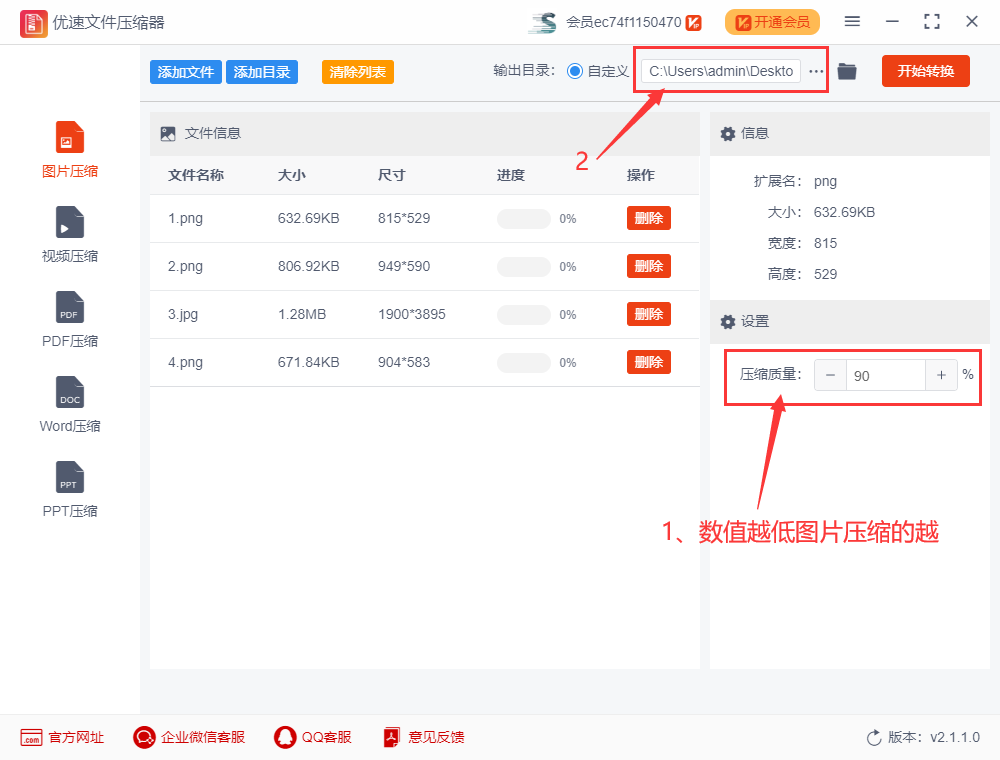
第三步,点击右上角的【开始转换】红色按钮启动压缩,完成压缩后软件会自动弹出输出文件夹,方便我们查看压缩后的文件。
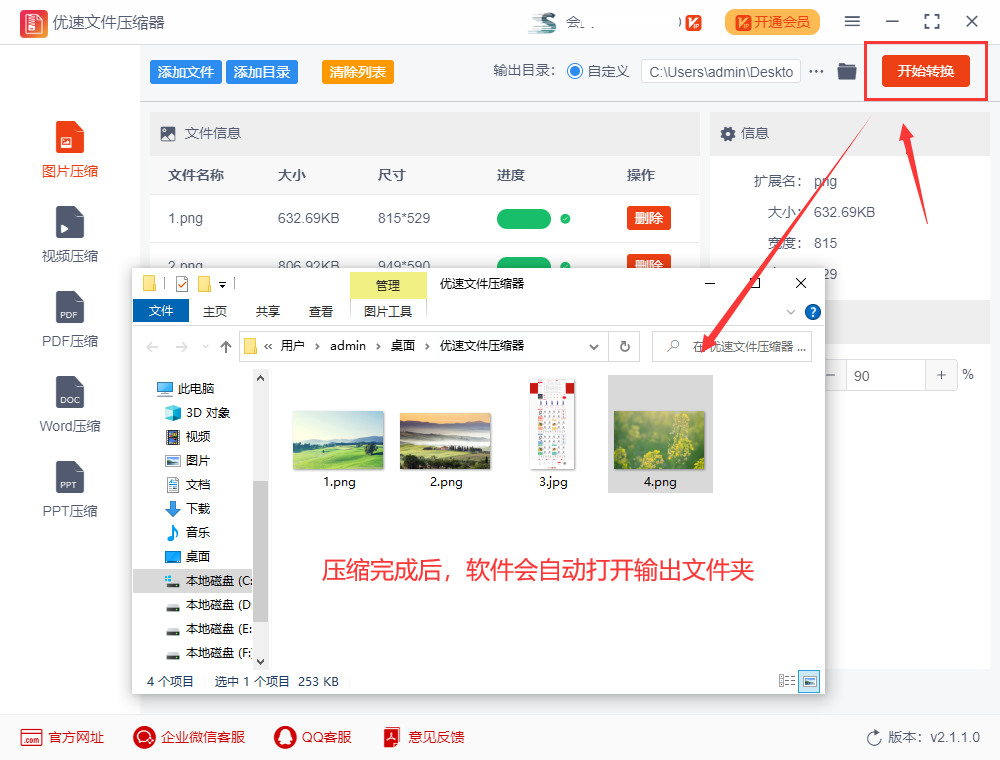
第四步,我们通过对比可以看到,压缩后的图片体积要比压缩前小很多。
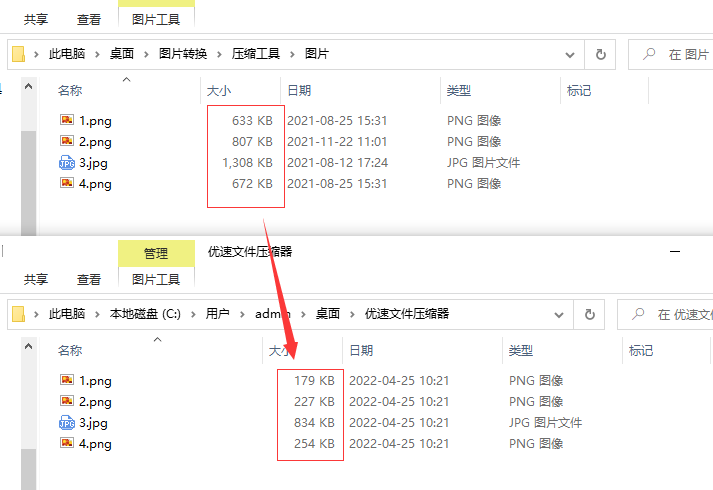
好了,以上就是小编今天带来的所有内容了。想要了解更多优质教程就来全查游戏站,快快收藏吧,更多精彩不容错过!
以上内容是小编网络整理的关于图片太大怎么缩小mb?的相关攻略内容,如果不妥之处清及时联系我们。想了解更多最新的关于《优速文件压缩器》的攻略、资讯等内容,请多多关注全查网